|
这篇photoshop主要为大家介绍如何快速美白美女的肤色。教程中主要运用了photoshop的滤镜特效,图层混合模式等功能,步骤十分简单,希望大家都能尝试一下。
原图
 最终效果
 1、打开原图素材,按Ctrl + J 把背景图层复制一层。
 2、执行:滤镜 > 模糊 > 高斯模糊,数值设置为最大,如下图。
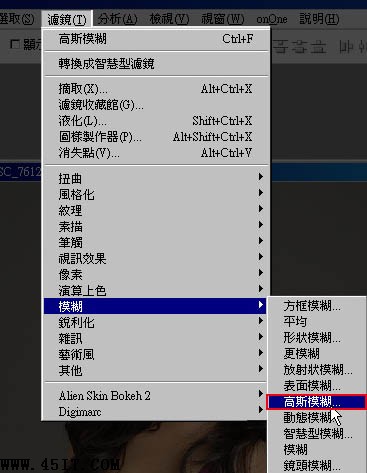
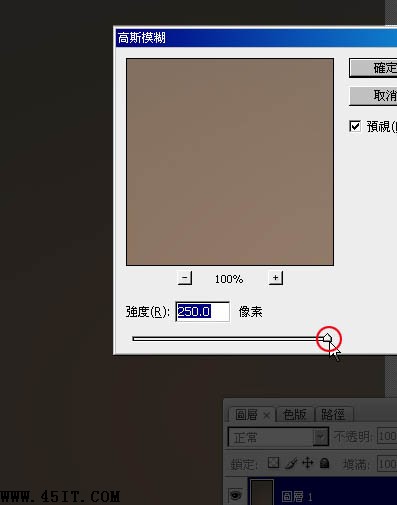 3、按Ctrl + I 反相。
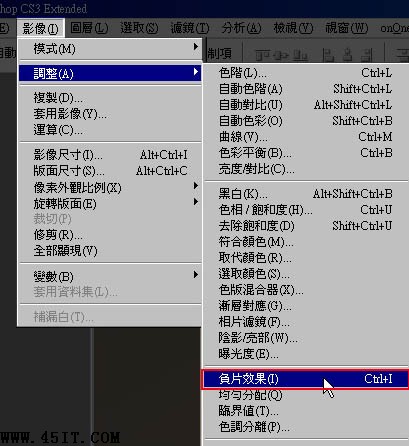 4、反相操作时得到图片的补色,表示目前图片所欠缺的颜色,把图层混合模式改为“强光”。
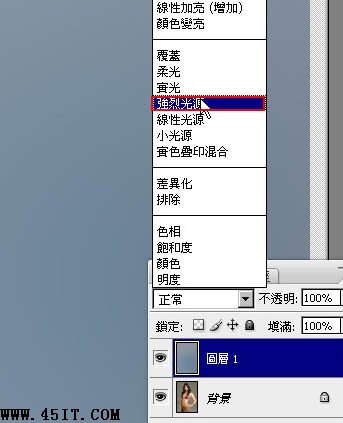 5、如果觉得色彩太重,适当降低图层不透明度,完成最终效果。
 最终效果:
 |
|
这篇photoshop主要为大家介绍如何快速美白美女的肤色。教程中主要运用了photoshop的滤镜特效,图层混合模式等功能,步骤十分简单,希望大家都能尝试一下。
原图
 最终效果
 1、打开原图素材,按Ctrl + J 把背景图层复制一层。
 2、执行:滤镜 > 模糊 > 高斯模糊,数值设置为最大,如下图。
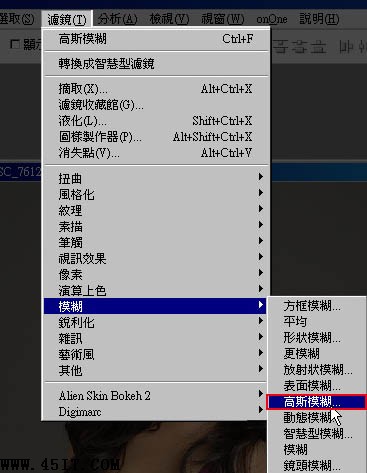
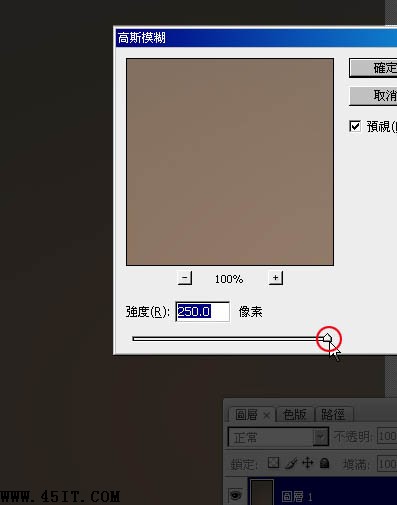 3、按Ctrl + I 反相。
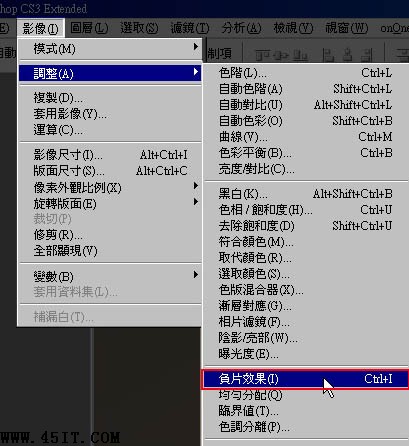 4、反相操作时得到图片的补色,表示目前图片所欠缺的颜色,把图层混合模式改为“强光”。
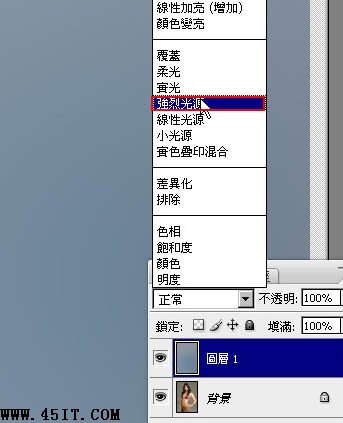 5、如果觉得色彩太重,适当降低图层不透明度,完成最终效果。
 最终效果:
 |